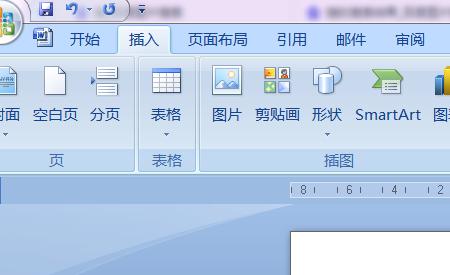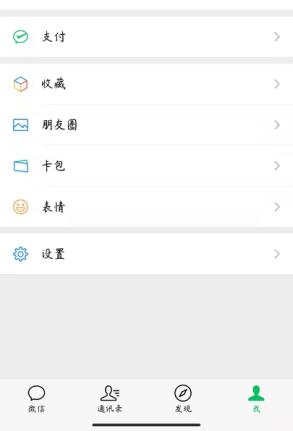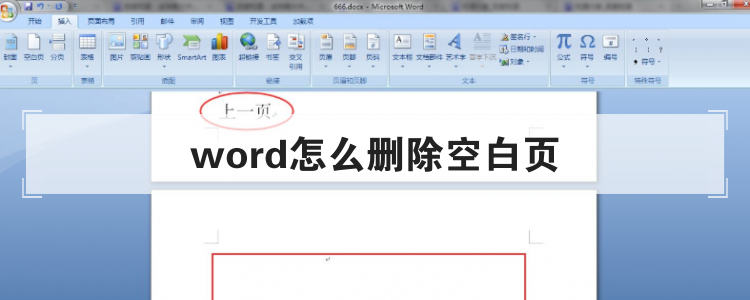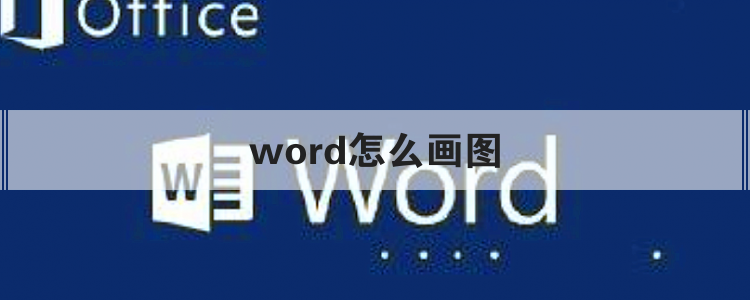最佳经验
本文由作者推荐
为了不影响工作进程,节约时间,扫描文件如何快速转换成可编辑的word文档呢,如何将扫描文件转换成word呢?我们可以借助这两款软件来完成(ABBYY FineReader识别软件和白描),以下是操作指南:

简要回答
使用ABBYY FineReader,将文件复制,然后打开软件粘贴文件,直接拖动亦可;然后选择文件的语言,进行编辑图像,点击预处理等等其他参数,自己根据自己的文件设置一下就可以了。
工具/材料
电脑office 2007及以上版本/手机(白描)软件
详细内容
- 01
使用ABBYY FineReader 识别软件。
电脑上安装此软件,没有安装的朋友可以去网上找免费的破解的版本,肯定是有的;这款软件是真的很强大。
- 02
ABBYY FineReader使用指南。
打开此软件,导入要识别的图片进行操作。在这里,我简单的介绍下怎么使用,(先将文件复制,然后打开软件粘贴文件,直接拖动亦可;——然后选择文件的语言,进行编辑图像——点击预处理等等其他参数,自己根据自己的文件设置一下就可以了),如图: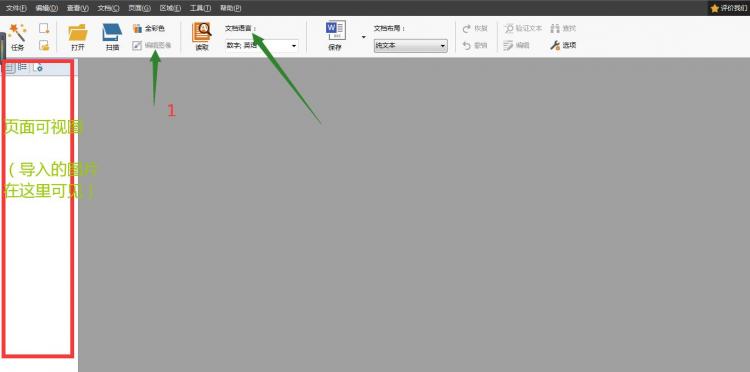
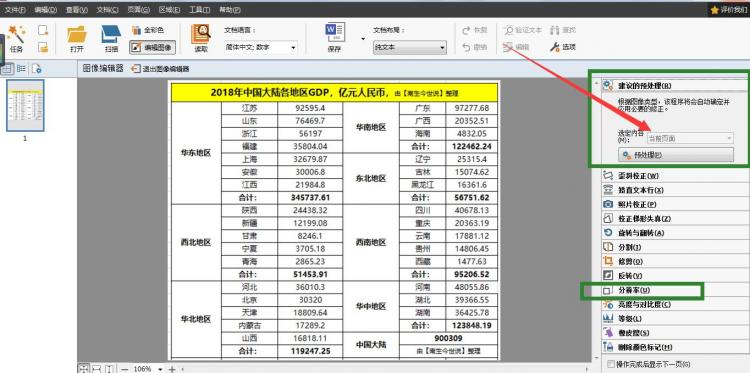
- 03
然后退出编辑图像,点击分析页面,这个步骤就是将文件识别出来,比如文字识别或者表格识别;然后发现识别的区域没什么问题了,就可以开始读取;如遇没有识别好,内容差的话,再重新设置就好了;最后保存相应格式就好。
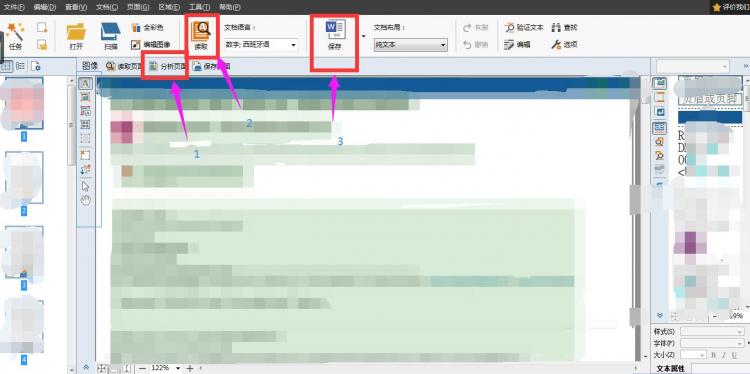
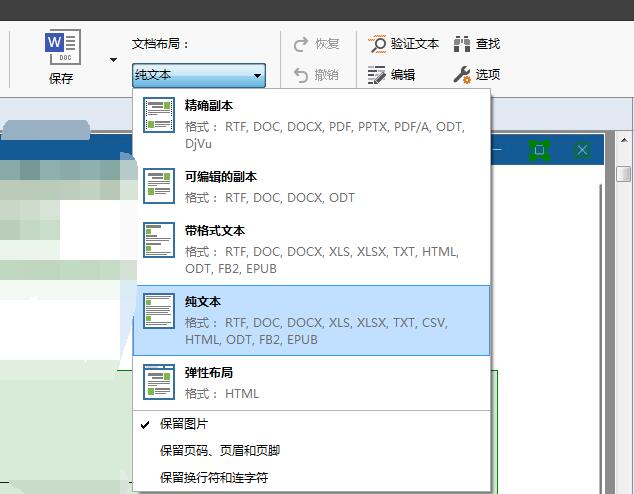
- 04
软件最常用的工具就是设置好参数,然后绘制要识别的区域,然后再读取保存即可。只要你会操作电脑,此软件很好上手,如图:
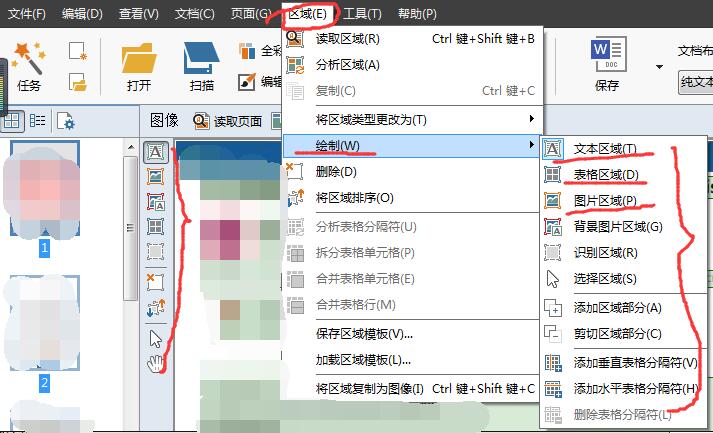
- 05
还有一款很简单方便的软件就是,在手机上下载“白描”,直接拍照扫描识别转格式就好。这款软件也很“万能”,推荐下载!
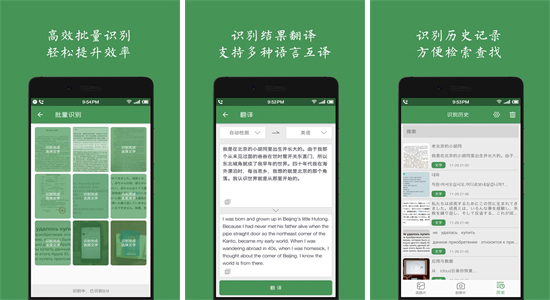
特别提示
OCR识别软件下载时谨防恶意链接!!!下载链接可去微信公众号搜索软件安装相关公众号获取,网上找资源要谨慎,千万不要被骗!!!!!
声明:本篇经验系酷知网「www.coozhi.com」原创,转载请注明出处。
word是大家经常使用的一款办公应用,给我们的工作带来了很多便利,但是在使用的过程中我们经常也会遇到一些小小的问题,就比如说出现一些多余的空白页,那么下面小编就来跟大家说说word怎么
如何将excel转换成word,如果直接复制粘贴会很慢,而且还容易出现错误。这样的转换在工作中,经常会遇到,下面就给大家具体演示一下excel转换成word的操作流程。
点击排行
- 2 排行
- 3 排行
- 4 排行
- 5 排行
- 6 排行
- 7 排行
- 8 排行
- 9 排行
- 10 排行